背景:
工作后第一次接触VSCode这款IDE,以前都是用Pycharm去完成工作,所以记录下自己学习的过程。因为每次重新打开ssh连接都需要重新输入密码,很麻烦,所以,这里通过修改配置文件来避免这个操作。
操作步骤:
注:这里默认你已经安装好了VSCode和知道VSCode中怎么连接远程服务器
打开一个新的终端: 
输入以下代码后,一直默认回车就行:
ssh-keygen -m PEM -t rsa -C "mykey"
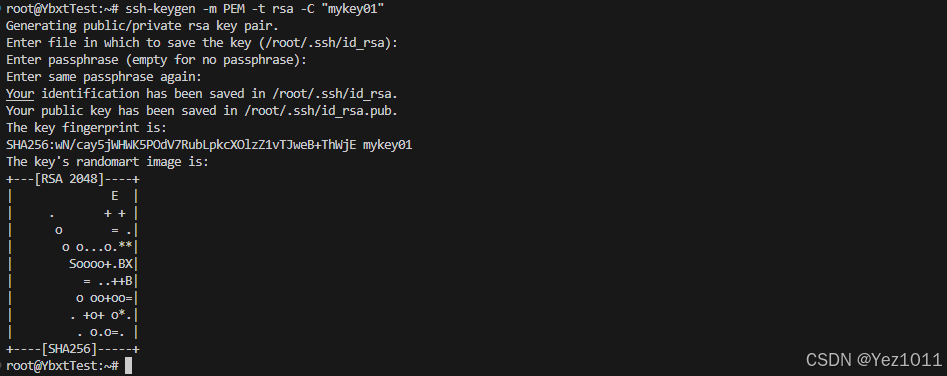
进入.ssh文件夹,输入以下代码,授权
cat id_rsa.pub >> authorized_keys

然后进入服务器文件列表中,把这个id_rsa文件下载到本地(因为是第二次配置,我这里重命名为mykey01),默认下载到的路径是C盘,用户名下的.ssh文件夹中的keys文件夹,因为.ssh文件是隐藏了的,本地资源管理器的文件夹打开是看不到的。建议使用cmd终端通过命令行进行操作,没有keys就创建一个keys文件夹,再下载到当中。 例如,以我的电脑为例: 这是服务器上文件的位置: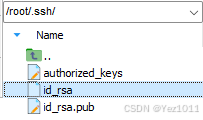 ================================================================ 下载到相应的目录后查看:
================================================================ 下载到相应的目录后查看: 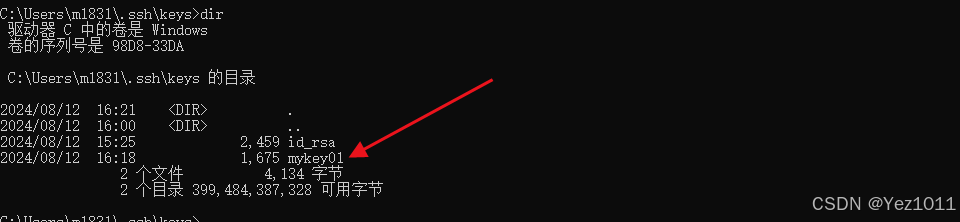
最后在VSCode中配置ssh的配置文件,加入最后一行,保存即可。(是你自己的下载保存地址,我的是C:\\Users\\m1831.ssh\\keys\\mykey01) 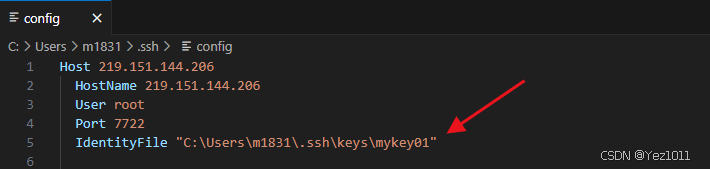 然后,就可以直接连接ssh服务器不需要每次都输入密码了。
然后,就可以直接连接ssh服务器不需要每次都输入密码了。
 网硕互联帮助中心
网硕互联帮助中心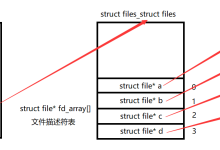
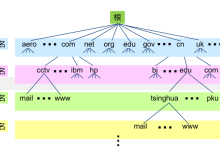



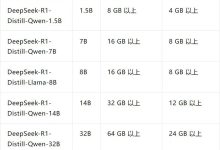
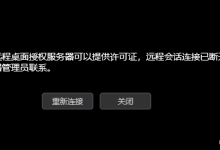

评论前必须登录!
注册